네이버 증권 바로가기 만들기 및 배경화면에 아이콘 추가하기
증시를 네이버 증권에서 보시는 분들이 많죠. 빠르고 편리해서 저도 자주 애용하는데요, 모바일에서 즐겨찾기보다 더 빠르게 접속할 수 있는 방법이 있습니다. 네이버 앱에는 바로가기 메뉴가 있는데 이곳에 네이버 증권 바로가기 아이콘을 등록하는 방법이 하나 있고 다른 하나는 스마트폰 배경화면에 네이버 증권 아이콘을 추가하는 방법입니다.
네이버 앱 바로가기로 만들면 네이버 앱을 켜고 들어가야 해서 한 단계 더 거쳐야 합니다. 그래서 배경화면에 아이콘을 만드는 방법이 더 빠르긴 한데 다른 아이콘들이 많다면 찾기도 힘들고 지저분해지는 경향이 있어서 두 가지 모두 장단점이 있죠. 모두 사용해 보시고 편리한 것을 사용하시는 것이 좋으실 것 같습니다.
네이버 앱에 증권 바로가기 등록하기
- 네이버 앱을 실행합니다. (네이버 앱은 구글 플레이스토어와 아이폰 앱 스토어에서 받으실 수 있습니다.)
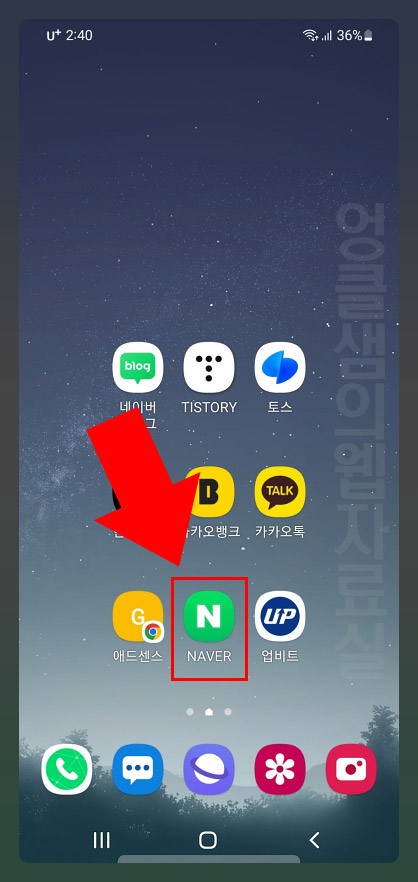
- 앱에서 메뉴 버튼을 클릭합니다.
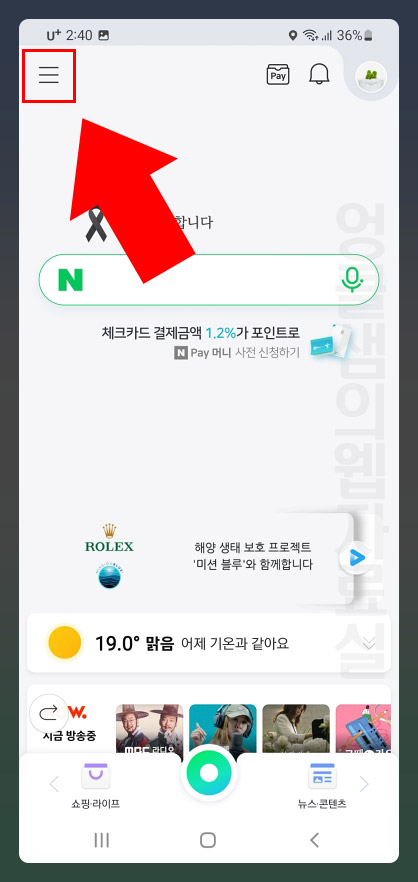
- 바로가기 설정 화면에서 내 자산 항목에 있는 증권을 클릭합니다. 옆에 별표 깃발이 표시되고 증권 항목이 상단 바로가기에 등록됩니다.
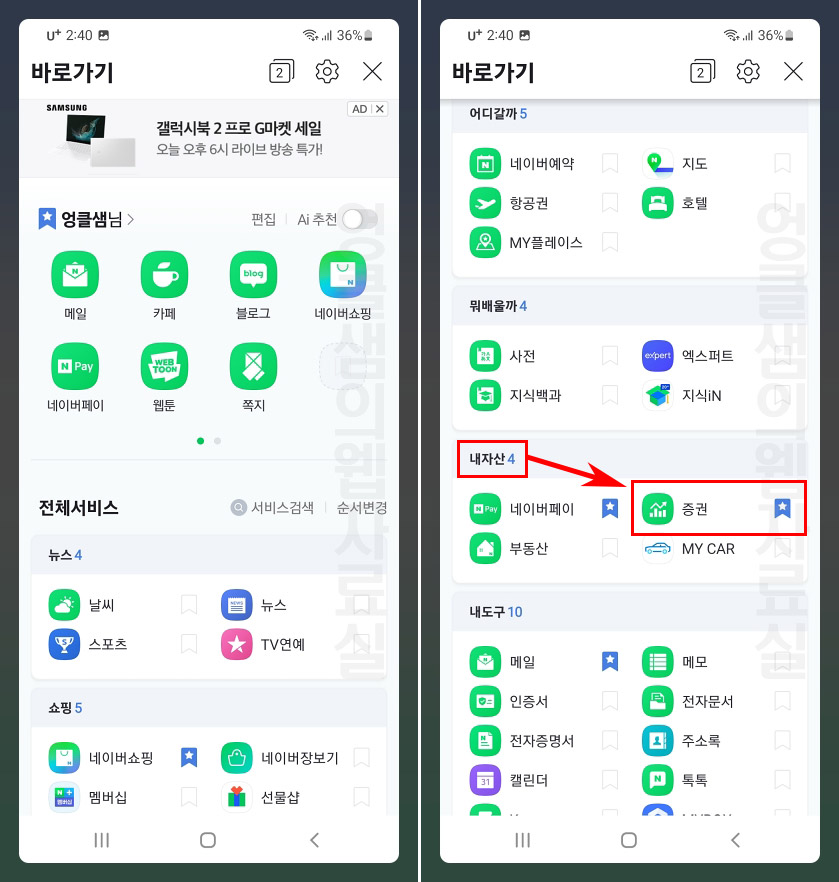
- 바로가기 등록된 모습입니다.
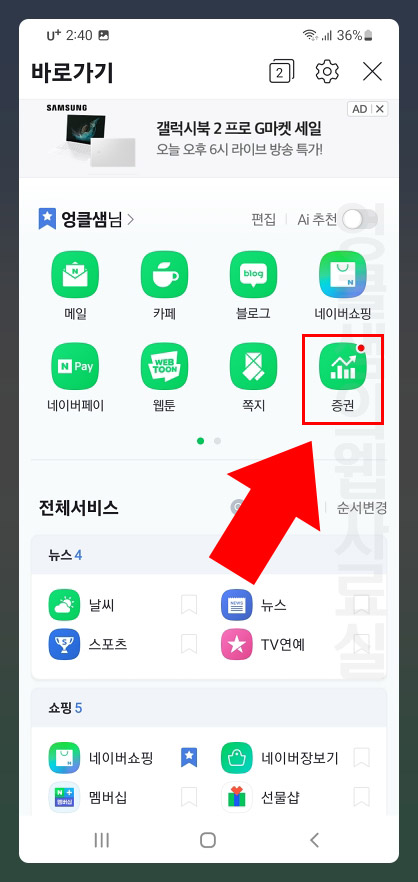
- 아이콘이 두 번째 페이지로 넘어갔다면 편집 버튼을 눌러 불필요한 바로가기를 삭제하거나 아이콘을 1초간 클릭해서 이동시키면 됩니다.
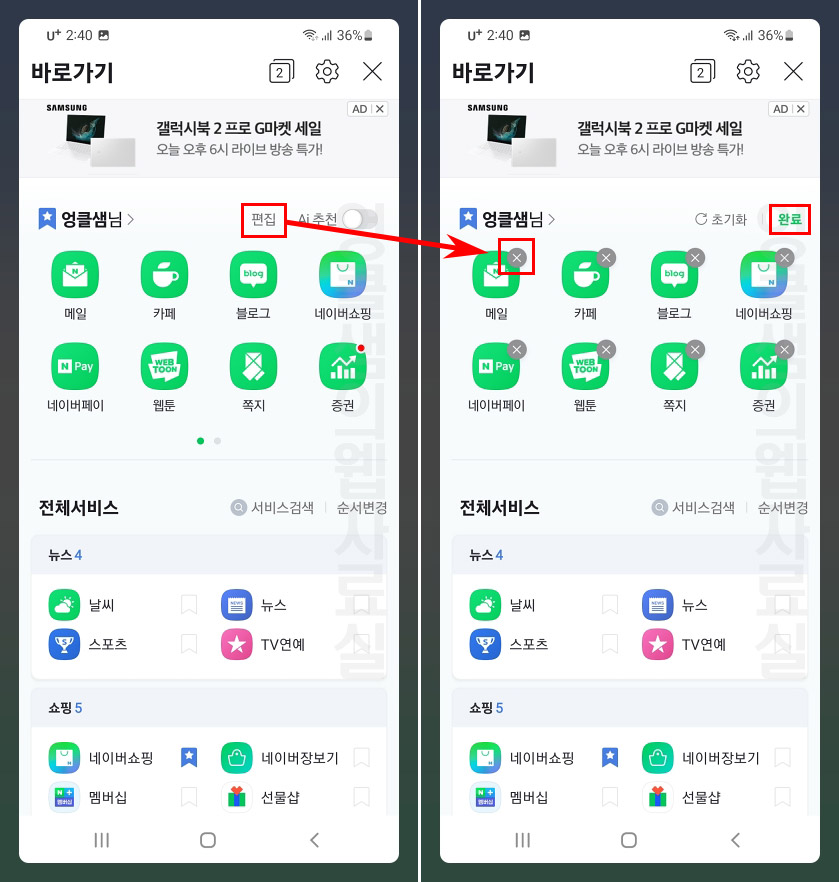
이어서 아래 스마트폰 배경화면에 아이콘을 만들어서 더 빠르게 접속하는 방법도 같이 확인해 보세요.
배경화면에 네이버 증권 바로가기 아이콘 만들기
배경화면에 특정 사이트 아이콘을 추가하는 방법은 웹 브라우저마다 다릅니다. 여기서는 네이버 앱에서 추가하는 방법에 대한 설명입니다.
- 네이버 앱에서 네이버 증권으로 접속 후 하단에 있는 더보기 버튼을 클릭합니다.
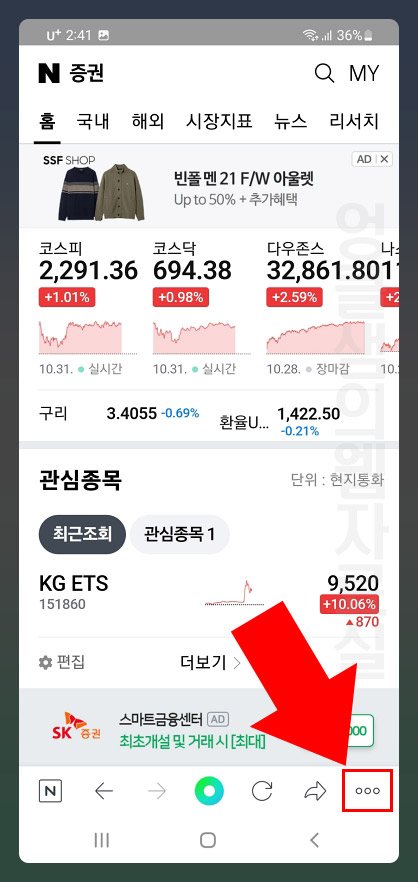
- 그리고 옆으로 밀어서 두 번째 페이지에 있는 홈 화면 추가 버튼을 클릭합니다.
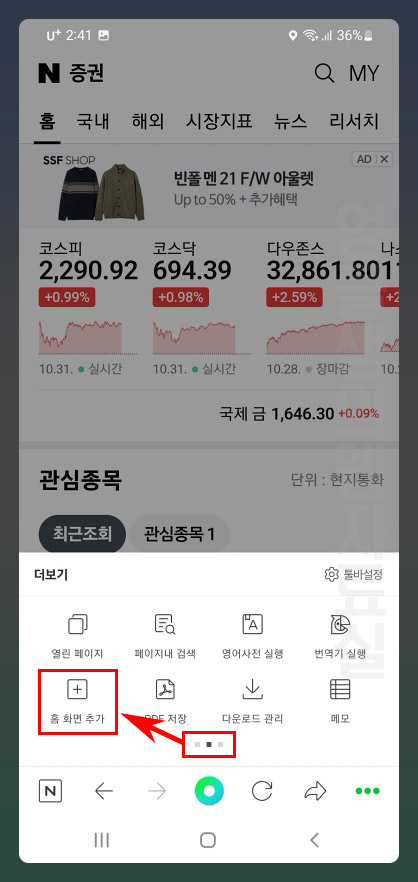
- 아이콘 이름을 지정한 후 추가 버튼을 눌러 줍니다.

- 아이콘 모양을 선택하는 화면이 나오는데 1x1 밖에 없기 때문에 다른 선택사항이 없습니다. 그냥 추가 버튼을 눌러 줍니다.
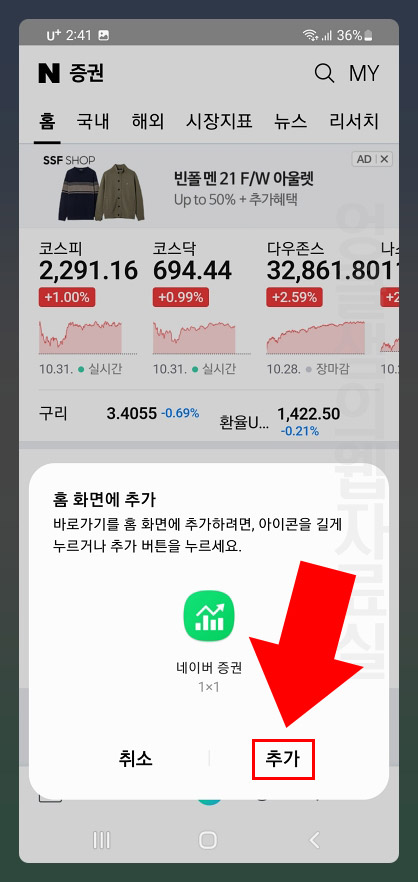
- 스마트폰 배경화면에 바로가기 아이콘이 추가되었습니다. 클릭만 하면 바로 네이버 금융 사이트로 접속이 가능합니다.
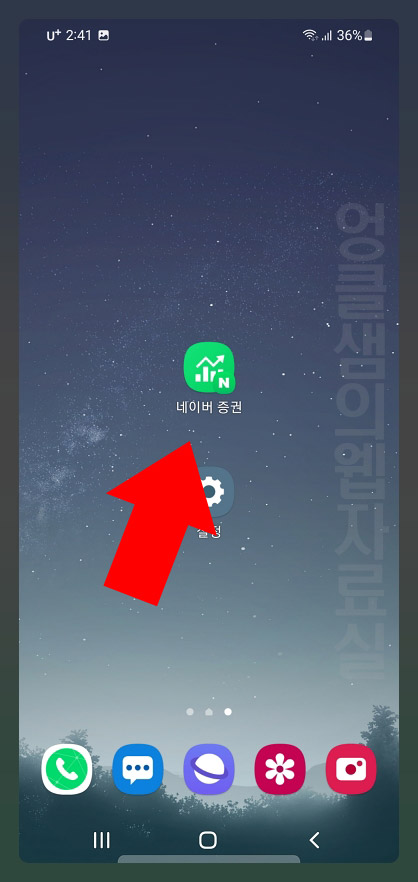
네이버 증권 바로가기 아이콘은 삼성인터넷이나 크롬 등에서도 비슷한 방식으로 추가하실 수 있습니다.("더 보기 > 홈 화면 추가" 버튼을 찾아보세요.) 자주 사용하는 웹 브라우저로 아이콘을 만드시면 조금 더 사용하기 편하실 겁니다.
▼추가 네이버 활용법 보기





댓글